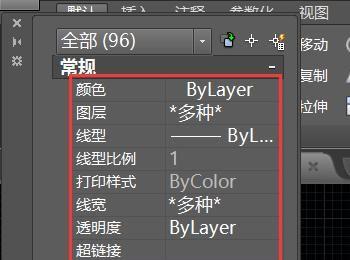我们使用CAD绘制图时,有时需要查看一下我们绘制的图块等各类信息,此时我们就需要将这些信息快速统计出来,这是怎么操作的呢,一起来看看Cad快速统计数量的方法的吧。
操作方法一、
-
01
在桌面上双击CAD的快捷图标,打开CAD这款软件,进入CAD的操作界面,如图所示:
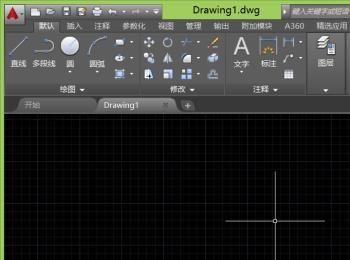
-
02
在该界面内按下Ctrl+O键找到我们的图形文件,如图所示:
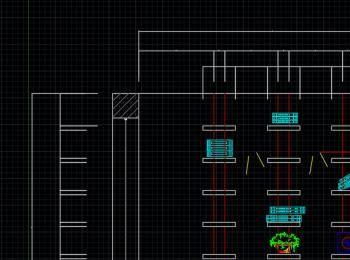
-
03
在命令行内输入FI,在提示信息里选择红色矩形框选择的选项,如图所示:
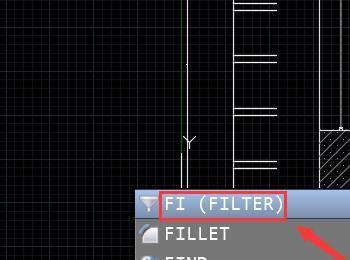
-
04
弹出对象选择过滤器对话框,如图所示:
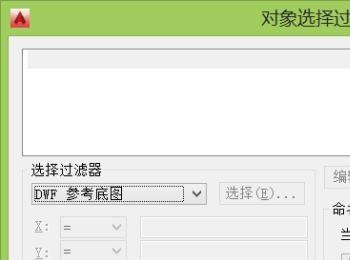
-
05
在该对话框内找到添加选定对象选项,如图所示:
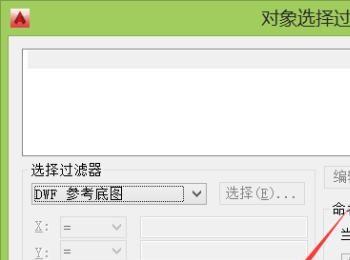
-
06
点击添加选定对象选项,进入绘图工作区,,要求我们选择对象,如图所示:
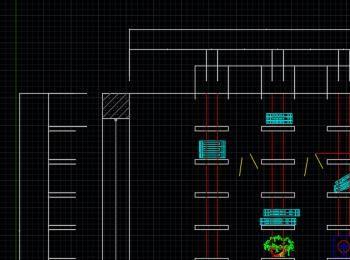
-
07
选选取我们需要的对象后返回到对象选择过滤器对话框,可以看到我们的统计结果就出来了,如图所示:
操作方法二、
-
01
在该界面内找到特性选项,如图所示:
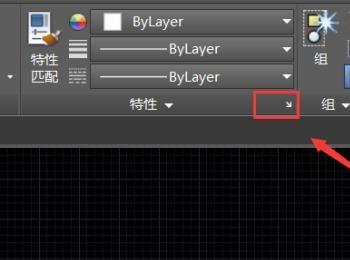
-
02
点击特性选项,弹出特性对话框,在该对话框内找到快速选择选项,如图所示:
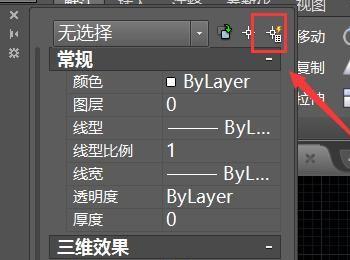
-
03
点击快色选择弹出快速选择对话框,在该对话框设置参数如图所示:
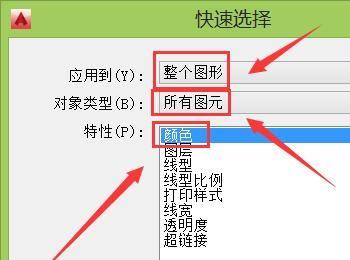
-
04
设置好统计的对象,点击确定可以看到在特性里就出现了统计结果,如图所示: